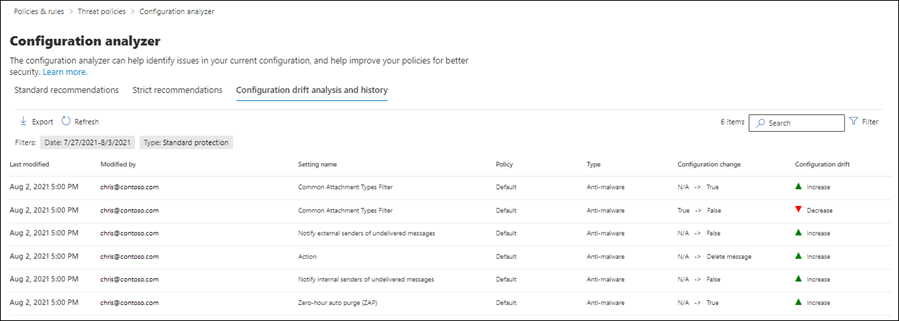محلل التكوين لنهج الحماية في EOP Microsoft Defender لـ Office 365
تلميح
هل تعلم أنه يمكنك تجربة الميزات في Microsoft Defender XDR Office 365 الخطة 2 مجانا؟ استخدم الإصدار التجريبي Defender لـ Office 365 لمدة 90 يوما في مركز الإصدارات التجريبية لمدخل Microsoft Defender. تعرف على الأشخاص الذين يمكنهم التسجيل وشروط الإصدار التجريبي هنا.
يوفر محلل التكوين في مدخل Microsoft Defender موقعا مركزيا للبحث عن نهج الأمان وإصلاحها حيث تكون الإعدادات أقل أمانا من إعدادات ملف تعريف الحماية القياسية والحماية الصارمة في نهج الأمان المحددة مسبقا.
يتم تحليل الأنواع التالية من النهج بواسطة محلل التكوين:
نهج Exchange Online Protection (EOP): تتضمن مؤسسات Microsoft 365 مع علب بريد Exchange Online ومنظمات EOP مستقلة بدون علب بريد Exchange Online:
نهج Microsoft Defender لـ Office 365: تتضمن المؤسسات التي لها اشتراكات إضافية Microsoft 365 E5 أو Defender لـ Office 365:
- نهج مكافحة التصيد الاحتيالي في Microsoft Defender لـ Office 365، والتي تتضمن:
- نفس إعدادات الانتحال المتوفرة في نهج EOP لمكافحة التصيد الاحتيالي.
- إعدادات انتحال الهوية
- حدود التصيد الاحتيالي المتقدمة
- نهج الروابط الآمنة.
- نهج المرفقات الآمنة.
- نهج مكافحة التصيد الاحتيالي في Microsoft Defender لـ Office 365، والتي تتضمن:
يتم وصف قيم إعداد النهج القياسي والصارم المستخدمة كخطوط أساسية في الإعدادات الموصى بها ل EOP وأمان Microsoft Defender لـ Office 365.
يتحقق محلل التكوين أيضا من الإعدادات غير المتعلقة بالنهج التالية:
- DKIM: ما إذا تم الكشف عن سجلات SPFوDKIM للمجال المحدد في DNS.
- Outlook: ما إذا كانت معرفات مرسل Outlook الخارجية الأصلية ممكنة في المؤسسة.
ما الذي تحتاج إلى معرفته قبل أن تبدأ؟
يمكنك فتح مدخل Microsoft Defender في https://security.microsoft.com. للانتقال مباشرة إلى صفحة محلل التكوين ، استخدم https://security.microsoft.com/configurationAnalyzer.
للاتصال Exchange Online PowerShell، راجع الاتصال Exchange Online PowerShell.
يجب تعيين أذونات لك قبل أن تتمكن من تنفيذ الإجراءات الواردة في هذه المقالة. لديك الخيارات التالية:
- Microsoft Defender XDR التحكم في الوصول الموحد المستند إلى الدور (RBAC) (يؤثر على مدخل Defender فقط، وليس PowerShell): التخويل والإعدادات/إعدادات الأمان/إعدادات الأمان الأساسية (إدارة) أو التخويل والإعدادات/إعدادات الأمان/إعدادات الأمان الأساسية (قراءة).
- البريد الإلكتروني & أذونات التعاون في مدخل Microsoft Defender:
- استخدم محلل التكوين وقم بتحديث نهج الأمان المتأثرة: العضوية في مجموعات أدوار إدارة المؤسسة أو مسؤول الأمان .
- الوصول للقراءة فقط إلى محلل التكوين: العضوية في مجموعات دور القارئ العمومي أو قارئ الأمان .
- أذونات Exchange Online: تمنح العضوية في مجموعة دور View-Only Organization Management حق الوصول للقراءة فقط إلى محلل التكوين.
- أذونات Microsoft Entra: تمنح العضوية في أدوار المسؤول العام أو مسؤول الأمان أو القارئ العام أو قارئ الأمان المستخدمين الأذونات والأذونات المطلوبة للميزات الأخرى في Microsoft 365.
استخدام محلل التكوين في مدخل Microsoft Defender
في مدخل Microsoft Defender في https://security.microsoft.com، انتقل إلى Email & Collaboration>Policies & Rules>Threat policies>Configuration analyzer في قسم Templated policies. للانتقال مباشرة إلى صفحة محلل التكوين ، استخدم https://security.microsoft.com/configurationAnalyzer.
تحتوي صفحة محلل التكوين على ثلاث علامات تبويب رئيسية:
- التوصيات القياسية: قارن نهج الأمان الحالية بالتوصيات القياسية. يمكنك ضبط قيم الإعدادات لإحضارها إلى نفس مستوى Standard.
- توصيات صارمة: قارن نهج الأمان الحالية بالتوصيات الصارمة. يمكنك ضبط قيم الإعدادات لإحضارها إلى نفس مستوى Strict.
- تحليل انحراف التكوين والمحفوظات: تدقيق تغييرات النهج وتتبعها بمرور الوقت.
علامات تبويب التوصيات القياسية والتوصيات المقيدة في محلل التكوين
بشكل افتراضي، يفتح محلل التكوين في علامة التبويب Standard recommendations . يمكنك التبديل إلى علامة التبويب Strict recommendations . الإعدادات والتخطيط والإجراءات هي نفسها في كلتا علامات التبويب.
يعرض القسم الأول من علامة التبويب عدد الإعدادات في كل نوع من أنواع النهج التي تحتاج إلى تحسين مقارنة بالحماية القياسية أو الصارمة. أنواع النهج هي:
- مكافحة البريد العشوائي
- مكافحة التصيد الاحتيالي
- مكافحة البرامج الضارة
- المرفقات الآمنة (إذا كان اشتراكك يتضمن Microsoft Defender لـ Office 365)
- الارتباطات الآمنة (إذا كان اشتراكك يتضمن Microsoft Defender لـ Office 365)
- DKIM
- الحماية المضمنة (إذا كان اشتراكك يتضمن Microsoft Defender لـ Office 365)
- Outlook
إذا لم يظهر نوع النهج ورقمه، فإن جميع نهجك من هذا النوع تفي بالإعدادات الموصى بها للحماية القياسية أو الصارمة.
بقية علامة التبويب هي جدول الإعدادات التي يجب رفعها إلى مستوى الحماية القياسية أو الصارمة. يحتوي الجدول على الأعمدة* التالية:
- التوصيات: قيمة الإعداد في ملف تعريف الحماية القياسية أو الصارمة.
- النهج: اسم النهج المتأثر الذي يحتوي على الإعداد.
- اسم مجموعة/إعداد النهج: اسم الإعداد الذي يتطلب انتباهك.
- نوع النهج: مكافحة البريد العشوائي أو مكافحة التصيد الاحتيالي أو مكافحة البرامج الضارة أو الارتباطات الآمنة أو المرفقات الآمنة.
- التكوين الحالي: القيمة الحالية للإعداد.
- تاريخ التعديل الأخير: تاريخ آخر تعديل للنهج.
- الحالة: عادة ما تكون هذه القيمة غير مبدءة.
* لمشاهدة جميع الأعمدة، من المحتمل أن تحتاج إلى القيام بواحد أو أكثر من الخطوات التالية:
- قم بالتمرير أفقيا في مستعرض الويب الخاص بك.
- تضييق عرض الأعمدة المناسبة.
- تصغير مستعرض الويب الخاص بك.
لتصفية الإدخالات، حدد ![]() تصفية. تتوفر عوامل التصفية التالية في القائمة المنبثقة عوامل التصفية التي تفتح:
تصفية. تتوفر عوامل التصفية التالية في القائمة المنبثقة عوامل التصفية التي تفتح:
- مكافحة البريد العشوائي
- مكافحة التصيد الاحتيالي
- مكافحة البرامج الضارة
- مرفقات آمنة
- الارتباطات الآمنة
- قاعدة الحماية المضمنة في ATP
- DKIM
- Outlook
عند الانتهاء من القائمة المنبثقة عوامل التصفية ، حدد تطبيق. لمسح عوامل التصفية، حدد ![]() مسح عوامل التصفية.
مسح عوامل التصفية.
![]() استخدم مربع البحث والقيمة المقابلة للعثور على إدخالات معينة.
استخدم مربع البحث والقيمة المقابلة للعثور على إدخالات معينة.
عرض تفاصيل حول إعداد نهج موصى به
في علامة التبويب Standard protection أو Strict protection في محلل التكوين، حدد إدخالا بالنقر فوق أي مكان في الصف بخلاف خانة الاختيار بجوار اسم التوصية. في القائمة المنبثقة التفاصيل التي تفتح، تتوفر المعلومات التالية:
- النهج: اسم النهج المتأثر.
- لماذا؟: معلومات حول سبب التوصية بقيمة الإعداد.
- الإعداد المحدد الذي يجب تغييره والقيمة التي يجب تغييرها إليه.
- عرض النهج: ينقلك الارتباط إلى القائمة المنبثقة للتفاصيل للنهج المتأثر في مدخل Microsoft Defender حيث يمكنك تحديث الإعداد يدويا.
- ارتباط إلى الإعدادات الموصى بها ل EOP وأمان Microsoft Defender لـ Office 365.
تلميح
للاطلاع على تفاصيل حول التوصيات الأخرى دون مغادرة القائمة المنبثقة للتفاصيل، استخدم  السابقوالتالي في أعلى القائمة المنبثقة.
السابقوالتالي في أعلى القائمة المنبثقة.
عند الانتهاء من القائمة المنبثقة التفاصيل، حدد إغلاق.
اتخاذ إجراء بشأن إعداد نهج موصى به
في علامة التبويب Standard protection أو Strict protection في محلل التكوين، حدد إدخالا عن طريق تحديد خانة الاختيار بجوار اسم التوصية. تظهر الإجراءات التالية على الصفحة:
 تطبيق التوصية: إذا كانت التوصية تتطلب خطوات متعددة، فهذا الإجراء رمادي اللون.
تطبيق التوصية: إذا كانت التوصية تتطلب خطوات متعددة، فهذا الإجراء رمادي اللون.عند تحديد هذا الإجراء، يتم فتح مربع حوار تأكيد (مع خيار عدم إظهار مربع الحوار مرة أخرى). عند تحديد موافق، تحدث الأشياء التالية:
- يتم تحديث الإعداد إلى القيمة الموصى بها.
- لا تزال التوصية محددة، ولكن الإجراء الوحيد المتاح هو
 Refresh.
Refresh. - تتغير قيمة الحالة للصف إلى Complete.
 عرض النهج: يتم نقلك إلى القائمة المنبثقة للتفاصيل للنهج المتأثر في مدخل Microsoft Defender حيث يمكنك تحديث الإعداد يدويا.
عرض النهج: يتم نقلك إلى القائمة المنبثقة للتفاصيل للنهج المتأثر في مدخل Microsoft Defender حيث يمكنك تحديث الإعداد يدويا. التصدير: تصدير التوصية المحددة إلى ملف .csv، حدد
التصدير: تصدير التوصية المحددة إلى ملف .csv، حدد  تصدير.
تصدير.يمكنك أيضا تصدير التوصيات بعد تحديد توصيات متعددة أو بعد تحديد جميع التوصيات عن طريق تحديد خانة الاختيار بجوار رأس عمود التوصيات .
بعد تحديث الإعداد تلقائيا أو يدويا، حدد ![]() Refresh لمشاهدة العدد المنخفض من التوصيات وإزالة الصف المحدث من النتائج.
Refresh لمشاهدة العدد المنخفض من التوصيات وإزالة الصف المحدث من النتائج.
تحليل انحراف التكوين وعلامة تبويب المحفوظات في محلل التكوين
ملاحظة
يجب تمكين التدقيق الموحد لتحليل الانحراف.
تسمح لك علامة التبويب هذه بتعقب التغييرات التي تطرأ على نهج الأمان وكيفية مقارنة هذه التغييرات بالإعدادات القياسية أو الصارمة. بشكل افتراضي، يتم عرض المعلومات التالية:
- تاريخ التعديل الأخير
- تم التعديل بواسطة
- اسم الإعداد
- النهج: اسم النهج المتأثر.
- النوع: مكافحة البريد العشوائي أو مكافحة التصيد الاحتيالي أو مكافحة البرامج الضارة أو الارتباطات الآمنة أو المرفقات الآمنة.
- تغيير التكوين: القيمة القديمة والقيمة الجديدة للإعداد
- انحراف التكوين: القيمة زيادة أو نقصان تشير إلى زيادة الإعداد أو انخفاض الأمان مقارنة بالإعداد القياسي أو الصارم الموصى به.
لتصفية الإدخالات، حدد ![]() تصفية. تتوفر عوامل التصفية التالية في القائمة المنبثقة عوامل التصفية التي تفتح:
تصفية. تتوفر عوامل التصفية التالية في القائمة المنبثقة عوامل التصفية التي تفتح:
- التاريخ: وقت البدءووقت الانتهاء. يمكنك العودة إلى أبعد من 90 يوما من اليوم.
- النوع: حماية قياسية أو حماية صارمة.
عند الانتهاء من القائمة المنبثقة عوامل التصفية ، حدد تطبيق. لمسح عوامل التصفية، حدد ![]() مسح عوامل التصفية.
مسح عوامل التصفية.
استخدم مربع ::image type="icon" source="/defender/media/m365-cc-sc-search-icon.png" border="false"::: البحث لتصفية الإدخالات حسب قيمة معينة تم تعديلها بواسطة أو تعيين الاسم أو النوع.
لتصدير الإدخالات المعروضة في علامة التبويب Configuration drift analysis and history إلى ملف .csv، حدد ![]() Export.
Export.
الملاحظات
قريبًا: خلال عام 2024، سنتخلص تدريجيًا من GitHub Issues بوصفها آلية إرسال ملاحظات للمحتوى ونستبدلها بنظام ملاحظات جديد. لمزيد من المعلومات، راجع https://aka.ms/ContentUserFeedback.
إرسال الملاحظات وعرضها المتعلقة بـ